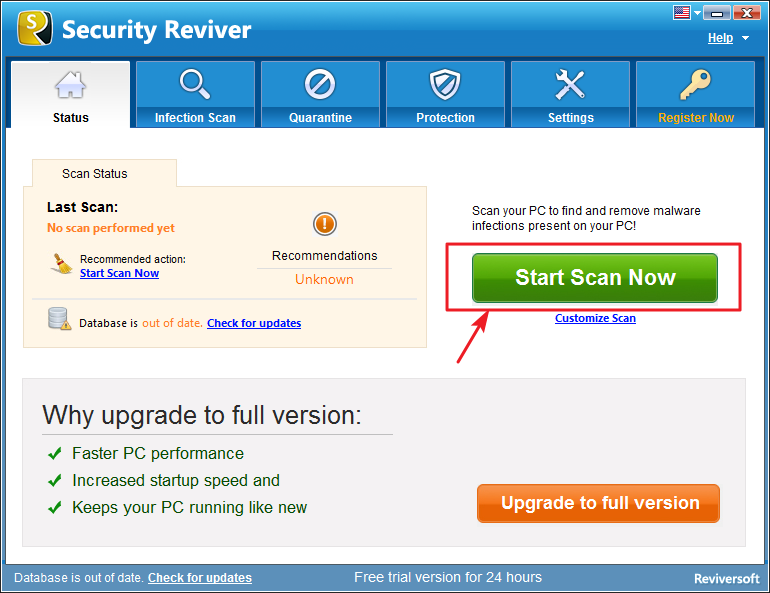Leer hoe u uw pc scannen op malware met behulp van Veiligheid ReviverLearn how to scan your PC for malware using Security Reviver
- Om te beginnen selecteert u het type scan dat u wilt uitvoeren en klikt u op de knop Nu scannen starten om het scanproces te starten.
- Tijdens het scanproces zult u merken dat uw pc wordt geanalyseerd. U kunt er op elk moment voor kiezen om het scanproces af te breken door op de knop Scannen stoppen te klikken.
- Zodra de scan is voltooid, wordt in de resultaten een lijst met malware-infecties weergegeven die op uw pc zijn gedetecteerd, met details zoals de naam van de malware en het bestandspad op uw computer. Standaard worden malware-infecties geselecteerd om te worden verwijderd. Schakel het selectievakje uit om de infecties te deselecteren die u niet wilt opruimen of verwijderen. Houd er rekening mee dat elke infectie die niet is geselecteerd of achterblijft, van invloed kan zijn op het uiteindelijke resultaat van het opschonen en op de algehele gezondheid van uw pc.
- Overeenkomstig elke gedetecteerde infectie ziet u ook de optie Details bekijken , waarop u kunt klikken om toegang te krijgen tot meer informatie over het betreffende malware-item. De optie Details bekijken opent een nieuw venster met details over elke infectie die onder die respectievelijke categorieën wordt gevonden. Er zijn hier twee opties beschikbaar: Meer informatie en Negeren . Klik op de optie Meer informatie om aanvullende details over de malware uit onze malwarebibliotheek te krijgen, of klik op de optie Negeren om malware-infecties aan de negeerlijst toe te voegen. Hierdoor wordt de malware-infectie uitgesloten van volgende scans en wordt deze pas als malware vermeld nadat deze uit de lijst is verwijderd. U kunt de infecties altijd afzonderlijk bekijken voordat u ze van uw pc verwijdert.
- Wanneer u klaar bent met het bekijken van de resultaten, klikt u op de knop Alles opschonen om het verwijderen van infecties te starten, wat resulteert in een infectievrije, soepele en stabiele computer. Houd er rekening mee dat Security Reviver vóór het opruimen automatisch een systeemherstelpunt creëert en vervolgens de geselecteerde malware-infecties permanent van uw pc verwijdert.
Malware kan onverwachte en ongewenste activiteiten op het systeem veroorzaken. Daarom raden we aan deze regelmatig op te ruimen.